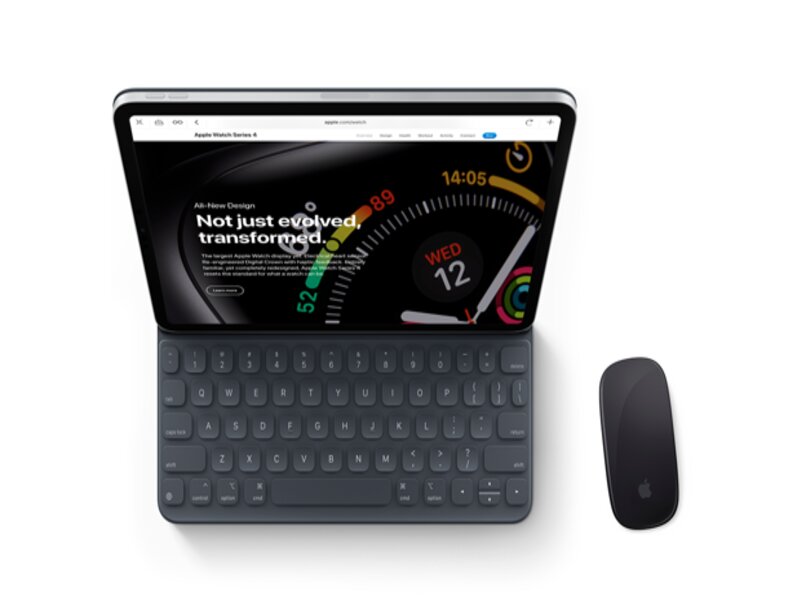
Beachten Sie, dass Ihre iPad-Hardware über iOS 13.4 oder höher verfügen muss, schalten Sie das Zubehör „Magic Trackpad“ ein und halten Sie es in der Nähe, mehr oder weniger in einem Abstand von nicht mehr als 5 Metern, öffnen Sie die Ordnungszahl „iPad-Einstellungen“ und geben Sie das „ Bluetooth“ und suchen Sie nach „Andere Geräte“. Tippen Sie auf den Namen der Hardware, es ist pseudonym „Magic Mouse“. Es besteht die Möglichkeit, dass Sie nach einem Zugangspasswort gefragt werden, geben Sie „0000“ ein. Ändern Sie die „Trackpad-Einstellungen“ , falls Sie über „Bluetooth“-Verbindungen streiten
Contents
Wie wird Ihr iPad mit der Magic Mouse oder dem TrackPad gekoppelt?
Der Vorgang ist einfach, Sie müssen nur beide Hardware zur Hand haben und sicherstellen, dass sie über genügend Leistung verfügen. Gehen Sie jetzt vom iPad-System zum Abschnitt „Apps“ und klicken Sie auf die Abbildung einer Mutter oder eines Zahnrads, die „entspricht “ Einstellung’. In den ersten Ordnungszahlen steht „Bluetooth“, drücken Sie vorsichtig auf diese Option.

Dann können Sie die Geräte sehen, die Sie in früheren Gelegenheiten hinzugefügt haben, Sie werden die Ordnungszahl von „Andere Geräte“ auswählen, das iPad beginnt, nach der nächsten Bluetooth-Hardware zu suchen. Klicken Sie auf das mit „Magic Trackpad“ oder „Magic Mouse“ verwandte Gerät, beide Geräte werden schnell verbunden, schieben Sie Ihren Finger auf das „Trackpad“, um zu überprüfen, ob es funktioniert, Sie können Ihr iPad auch als zweiten Monitor verwenden Beiwagen.
Was sollten Sie tun, wenn Sie während des Kopplungsvorgangs eine Verbindungswarnung erhalten?
Die erste mögliche Benachrichtigung, die Sie sehen können, ist die, die Ihr iPad irgendwann benachrichtigt, und sie hat mit der Anforderung eines Zugangspassworts zu tun. Wenn ja, sollten Sie auf die Anweisung und das Leerzeichen achten. In dieser Zeile müssen Sie „0000“ eingeben und die digitale Taste „Akzeptieren“ oder „Weiter“ drücken, dann wird der Verknüpfungsprozess fortgesetzt.
Die Benachrichtigung über verbundene Geräte wird angezeigt, andererseits kann es eine andere Art von Warnung bezüglich der Verbindung geben, einschließlich der Sichtbarkeit von „Bluetooth“-Geräten. Aus diesem Grund müssen Sie auf „Andere Geräte“ klicken, aber wenn die Verbindung nicht möglich ist, schalten Sie die Magic Mouse aus und wieder ein, um die Verbindung erneut herzustellen.
Was sind die Schritte zum Entkoppeln und Entfernen eines Bluetooth-Geräts von Ihrem iPad?
Die Schritte haben mit dem erneuten Zugriff auf die „Bluetooth“-Funktion zu tun, diese befindet sich in den „Einstellungen“, in den Hauptabschnitten, direkt in der vorhandenen „Bluetooth-Hardware“, suchen Sie den Namen des Geräts , dessen Verknüpfung aufgehoben werden soll, und berühren Sie es . Zwei Optionen werden sichtbar, klicken Sie auf die mit der Aufschrift „Verknüpfung aufheben“ und klicken Sie auf „Bestätigen“ oder „OK“.

Wenn Sie eine drastischere Entscheidung treffen möchten, gehen Sie zurück zum Bereich „Bluetooth“ und richten Sie Ihre Aufmerksamkeit auf den Bereich der verbundenen Geräte. Lesen Sie, bis Sie den Namen der interessierenden Hardware erhalten. Finger auf den Namen gedrückt halten und loslassen, die digitale Ordnungszahl von „Forget Device“ auswählen, mit „OK“ bestätigen, fertig. Genießen Sie andere Neuheiten von „Apple“, indem Sie „Emojis“ mit einem iPad und einer Tastatur ausprobieren.
Wenn Sie nur die Verknüpfung deaktivieren möchten
Um dies zu tun, müssen Sie erneut das Zahnradsymbol berühren, das die Funktion „Einstellungen“ trägt. Suchen Sie im länglichen Hauptfenster nach dem Auswahlschalter „Bluetooth“, Sie müssen ihn versenken. Warten Sie einige Sekunden, dort sehen Sie den Bereich der gespeicherten und der in Echtzeit verbundenen Geräte. Um die Verbindung einiger „Bluetooth“-Hardware zu deaktivieren, tippen Sie auf den Namen.
Warten Sie auf die Popup-Benachrichtigung, in der ausführlich erklärt wird, ob Sie die aktuelle Verbindung von der Hardware trennen möchten. Sie wird schnell beendet. Das bedeutet nicht, dass Sie für die nächste Verbindung alles neu machen müssen, Sie müssen nur beide ‘Bluetooth’ einschalten und sie verbinden sich im automatischen Modus, ohne dass Sie bestimmte Zugangscodes schreiben müssen.
Das Gerät komplett zu vergessen
Gehen Sie zurück zur ‘App’, die zum Ausführen von Konfigurationen bestimmt ist, denken Sie daran, dass sie wie ein Zahnrad oder eine Mutter aussieht, mehrere Optionen stehen zur Verfügung, führen Sie eine Berührung von ‘Bluetooth’ aus, die gespeicherte Ausrüstung befindet sich in der Box . Auch diejenigen, die gerade verbunden sind, werden angezeigt, geben Sie die Punkte für die gewünschte Hardware ein.

Das iPad-Gerät zeigt eine Popup-Nachricht mit dem Titel „Gerät vergessen“ an, Sie müssen eine „Bestätigung“ berühren, und das Gerät wird nicht mehr in der „Bluetooth“-Liste angezeigt, mit dem Sie gerade interagiert haben. Während Sie verschiedene Aktionen ausführen, einschließlich „Bluetooth“, möchten Sie möglicherweise lästige Warnungen von iPad oder iPhone deaktivieren, insbesondere wenn der Bildschirm der Hardware gesperrt ist.